
Synchronisation du Newton (Dates, Notes, Names) avec MacOS X (iCal, notes, Carnet d'Adresses)
Matériel requis : Newton avec carte WiFi ou ethernet
Logiciel requis : NIE 2.0, pilote WaveLan ou Ethernet, NIE 2, nSync (sur Mac et sur Newton)
Préambule : nSync apporte la synchronisation du Newton avec iCal et Carnet d'Adresses sous MacOS X, et permet entre autre également de transférer des notes de et vers le Newton.
La synchronisation avec MacOS X permet une utilisation quotidienne de notre PDA préféré :-)
Sous Windows, NCU fonctionne toujours; la même chose demeure donc vrai pour les cousins de Redmond.
Dans cet exemple, la synchronisation à l'aide de nSync est illustrée à la lumière d'un échange de données entre iCal (sous MacOS X 10.4 « Tigre ») et Dates.
nSync et son module sur le Newton, NewtSync, sont supposés installés sur le Mac respectivement Newton. Pour exploiter la synchronisation avec iCal 2, il convient d'installer l'extension idoine disponible avec nSync sur le site de Chris Hagedorn.
Configuration

1) Configurer NewtSync sur le Mac
- NewtSync utilise le port 15552 pour communiquer avec le Newton via TCP/IP. Il convient par conséquent d'ouvrir ce port dans le pare-feu de MacOS X (Préférences Système>Partage>Onglet Coupe-Feu, puis choisir Nouveau et définir le port TCP 15552)

- nSync utilise le protocole TCP/IP, qui repose sur l'utilisation de l'adresse IP du Mac pour communiquer avec celui-ci. Déterminer l'adresse IP du Mac, via Préférences Système>Réseau, puis afficher État du réseau :
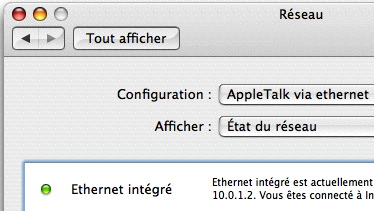
L'adresse IP s'affiche en face du port utilisé pour connecter le Mac à Internet. En l'occurrence, l'adresse IP est <10.0.1.2.>, et ce Mac est connecté par le biais d'ethernet. N.B. Il s'agit de l'adresse IP interne au réseau local, et non l'adresse IP publique de la machine (comme <82.248.248.26>, par exemple, au hasard).
2) Régler les préférences de nSync
- Régler NewtSync sur TCP/IP dans sa fenêtre principale :

- Via NewtSync>Preferences (ou en passant par le bouton Setup), désigner le calendrier iCal que l'on veut synchroniser :

3) Configuration de NewtSync sur le Newton

- Lancer NewtSync, choisir le protocole TCP/IP, et indiquer l'adresse IP du Mac avec lequel l'on souhaite synchroniser le calendrier iCal :
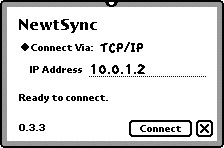
- Sur le Mac appuyer sur le bouton Synchronize dans NewtSync…
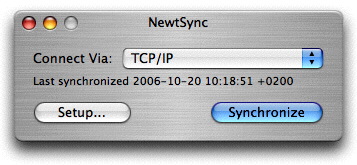
…puis appuyer sur Connect sur le Newton (et lancer la connexion au moyen de la fenêtre qui apparaît, comme d'habitude, une fois le WiFi du Newton configuré).
- Sur le Newton, la progression s'affiche dans la fenêtre principale (et unique:-) de NewtSync :

- Sur le Mac, la progression est également représentée graphiquement :

4) Admirer le résultat
- Sur le Newton :

- Sur le Mac :

Remarques :
- Les fichiers nSync sont disponibles au téléchargement ici.
- Pour utiliser nSync avec iCal 2 sous MacOS X 10.4, pensez à installer l'extension « DateSync for iCal 2 » disponible sur le même site
- D'autres extensions sont disponibles pour nSync (RSS, ToDo, etc)
- Il faut s'armer de patience pour la synchronisation d'un nombre important d'adresses, d'un calendrier fourni ou beaucoup de notes
- nSync n'aime pas les occurrences répétées d'iCal; aussi, il vaut mieux se cantonner aux rendez-vous uniques (et non répétés)

